Photoshop简单做色彩渐变非主流照
摘要:本教程使用PHOTOSHOP9.0,相关文章:Photoshop制作高调黑白非主流效果。原图:1、打开照片,按CtrlJ复制一层,再新建一个...
本教程使用PHOTOSHOP 9.0,相关文章:Photoshop制作高调黑白非主流效果。
原图:

1、打开照片,按Ctrl J复制一层,再新建一个图层;
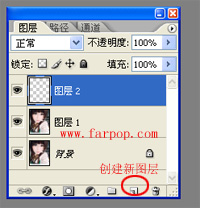
2、在工具箱选择“渐变工具”,选择颜色为 紫色、绿色、橙色;
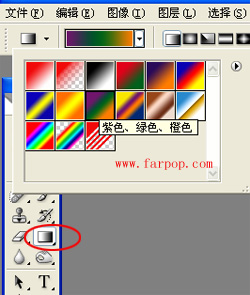
在图片处任意角度拉,这里是从左上往右下拉,图层的混合模式为变亮;
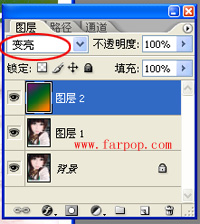
效果图:

接着,再新建一个图层,做抽丝效果,混合模式为叠加;
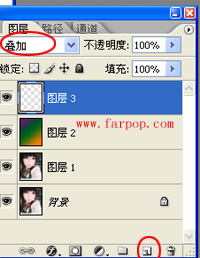
效果图:

【Photoshop简单做色彩渐变非主流照】相关文章:
上一篇:
Photoshop制作高调黑白非主流效果
